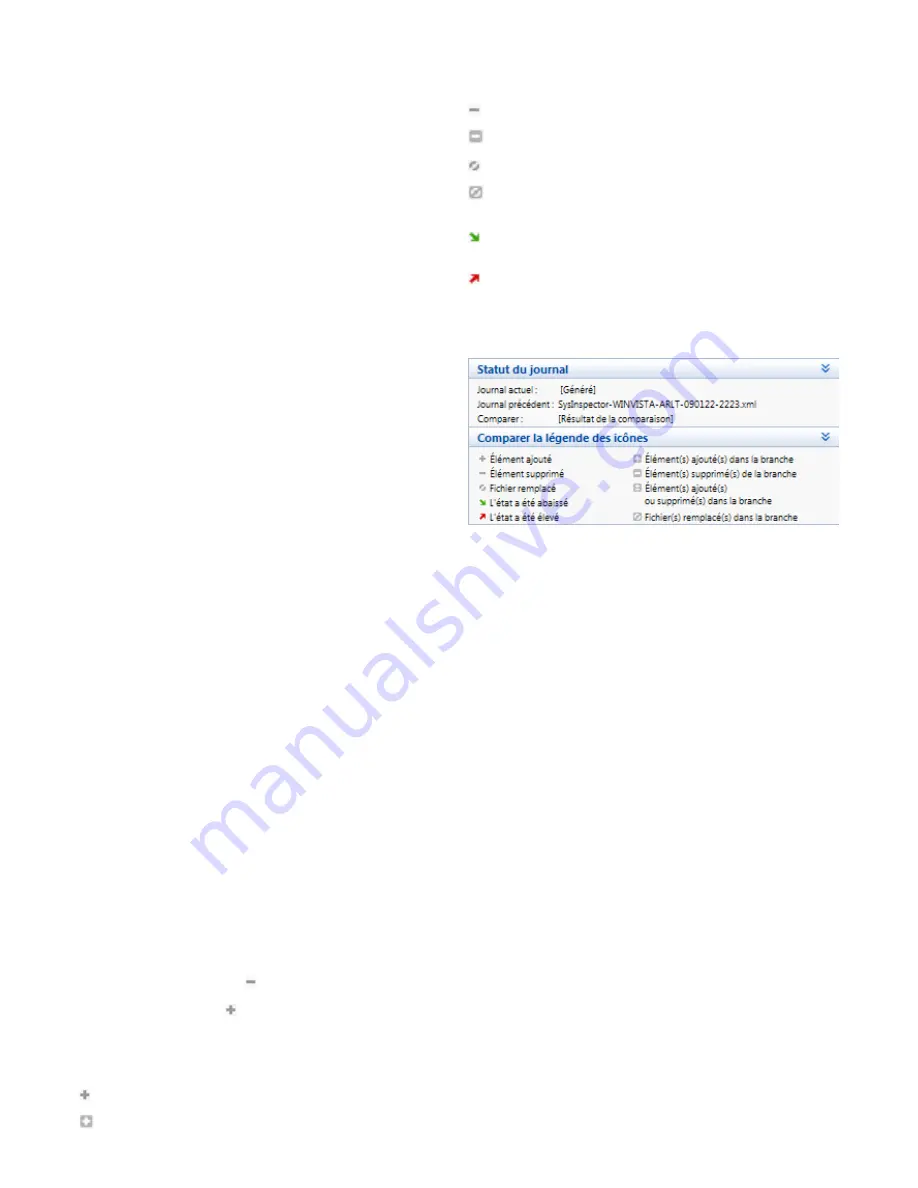
41
les programmes à lancer au démarrage, des objets application
d’assistance du navigateur (BHO), etc.
Il se peut que la fenêtre Description indique les fichiers liés à des
entrées de registre particulières. La fenêtre Détails peut également
présenter des détails supplémentaires.
Services
La fenêtre Description contient la liste des fichiers enregistrés en
tant que Services Windows. Vous pouvez contrôler la manière dont le
démarrage du service est paramétré, ainsi que des détails du fichier
dans la fenêtre Détails.
Pilotes
Liste des pilotes installés dans le système.
Fichiers critiques
La fenêtre Description affiche le contenu des fichiers critiques liés au
système d’exploitation Microsoft Windows.
Informations système
Contient des détails sur le matériel et les logiciels, ainsi que des données
sur les variables d’environnement et les droits de l’utilisateur définis.
Détails du fichier
Liste des fichiers et des fichiers système importants dans le dossier
Program Files. Des données précises sur les fichiers s’affichent dans les
fenêtres Description et Détails.
A propos
Information sur ESET SysInspector.
5.4.1.3
Comparer
La fonctionnalité Comparer permet de comparer deux journaux. Cette
fonctionnalité produit un ensemble d’éléments non communs aux
deux journaux. Elle convient si vous voulez conserver une trace des
modifications apportées dans le système. Vous pouvez, par exemple,
détecter l’activité d’un code malveillant.
Une fois lancée, l’application crée un journal qui s’affiche dans une
nouvelle fenêtre. Accédez à
Fichier
->
Enregistrer le journal
pour
enregistrer un journal dans un fichier. Vous pouvez ensuite ouvrir et
afficher les fichiers journaux. Pour ouvrir un journal existant, utilisez
le menu
Fichier
->
Ouvrir le journal
. Dans la fenêtre principale du
programme, ESET SysInspector affiche toujours un seul journal à la fois.
Si vous comparez deux journaux, le principe est que vous comparez
un journal actuellement actif à un autre enregistré dans un fichier.
Pour comparer des journaux, utilisez l’option
Fichier
->
Comparer
les journaux
, puis cliquez sur
Sélectionner un fichier
. Le journal
sélectionné sera comparé au journal actif dans les fenêtres principales
du programme. Le journal obtenu, dit comparatif, n’indiquera que les
différences entre ces deux journaux.
Remarque
:
Si vous comparez deux fichiers journaux, sélectionnez Fichier ->
Enregistrer le journal, puis enregistrez en format ZIP; les deux fichiers sont
enregistrés. Si vous ouvrez ensuite un tel fichier, les journaux qu’il contient
sont automatiquement comparés.
À côté des éléments affichés, SysInspector affiche des symboles
identifiant les différences entre les journaux comparés.
Les éléments marqués du signe ne figurent que dans le journal
actif et sont absents du journal comparatif ouvert. En revanche, les
éléments marqués du signe ne figurent que dans le journal ouvert
et sont absents du journal actif.
Description de tous les symboles qui peuvent être affichés à côté des
éléments :
nouvelle valeur, absente du journal précédent.
la section de l’arborescence contient de nouvelles valeurs.
valeur supprimée, présente uniquement dans le journal précédent.
la section de l’arborescence contient des valeurs supprimées.
la valeur/le fichier a été modifié.
la section de l’arborescence contient des valeurs/des fichiers
supprimés.
Le niveau de risque a baissé; il était supérieur dans le journal
précédent.
Le niveau de risque a augmenté; il était inférieur dans le journal
précédent.
La section d’explication dans le coin inférieur gauche décrit tous les
symboles et affiche les noms des journaux comparés.
Tout journal comparatif peut être enregistré dans un fichier, puis
ouvert ultérieurement.
Exemple :
générez et enregistrez un journal consignant des informations
originales sur le système dans un fichier nommé précédent.xml. Une
fois les modifications apportées au système, ouvrez SysInspector et
laissez-le générer un nouveau journal. Enregistrez-le dans un fichier
nommé actuel.xml.
Pour suivre les différences entre ces deux journaux, accédez à
Fichier
->
Comparer les journaux
. Le programme crée un journal comparatif
montrant les différences entre les journaux.
Vous pouvez obtenir le même résultat en utilisant l’option de ligne de
commande suivante :
SysIsnpector.exe actuel.xml précédent.xml
5.4.1.4
SysInspector comme composant d’ESET Smart
Security 4
Pour ouvrir la section SysInspector dans ESET Smart Security 4, cliquez
sur
Outils
>
SysInspector
. Le système de gestion dans la fenêtre
de SysInspector est similaire à celui des journaux d’analyse ou des
tâches planifiées de l’ordinateur. Toutes les opérations relatives aux
instantanés (créer, afficher, comparer, supprimer et exporter) sont
accessibles en un ou deux clics.
La fenêtre de SysInspector contient des données de base sur les
instantanés créés, telles que l’heure de création, un bref commentaire,
le nom de leur auteur et leur état.
Pour
comparer, ajouter
ou
supprimer
des instantanés, utilisez les
boutons correspondants situés sous la liste des instantanés dans la
fenêtre de SysInspector. Ces options sont également offertes dans
le menu contextuel. Pour afficher l’instantané système sélectionné,
utilisez l’option
Affichage
du menu contextuel. Pour exporter
l’instantané sélectionné dans un fichier, cliquez dessus avec le bouton
droit, puis sélectionnez
Exporter...
. Voici une description détaillée des
options disponibles :










































